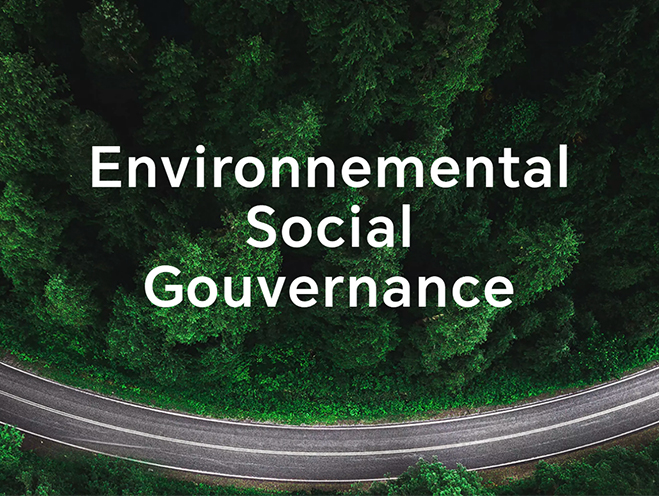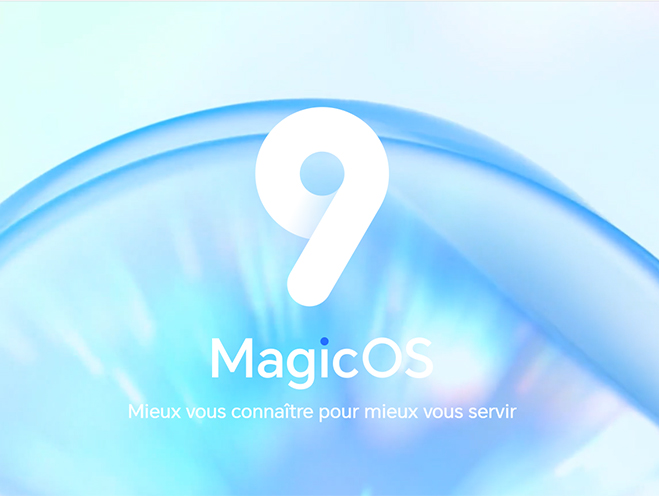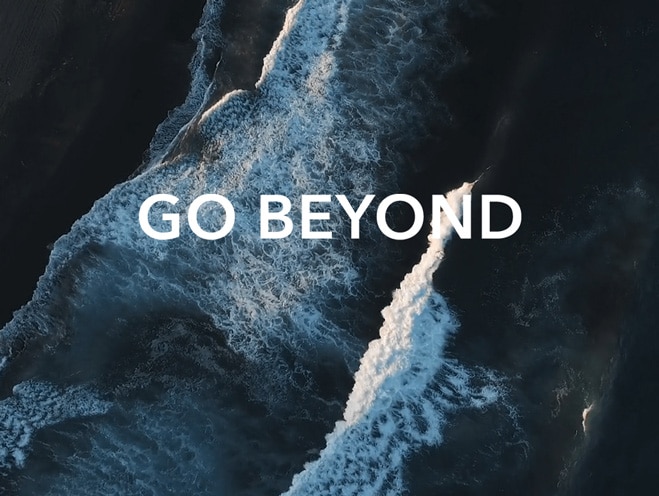Mise à jour du BIOS
| Mise à jour du BIOS |
Avant de mettre à jour le BIOS (système élémentaire d'entrée/sortie), veuillez vous assurer de remplir les conditions suivantes :
La version système du BIOS est antérieure à la version de package du BIOS à mettre à jour.
Le niveau de batterie du système est supérieur à 30%.
L'appareil est mis en charge.
Le BIOS ne peut pas être mis à jour si le niveau de batterie est inférieur à 30%
Mettez l'ordinateur en charge. Lorsque le niveau de batterie est supérieur à 30%, tel que montré sur la figure ci-dessous, vous pouvez alors mettre à jour le BIOS.
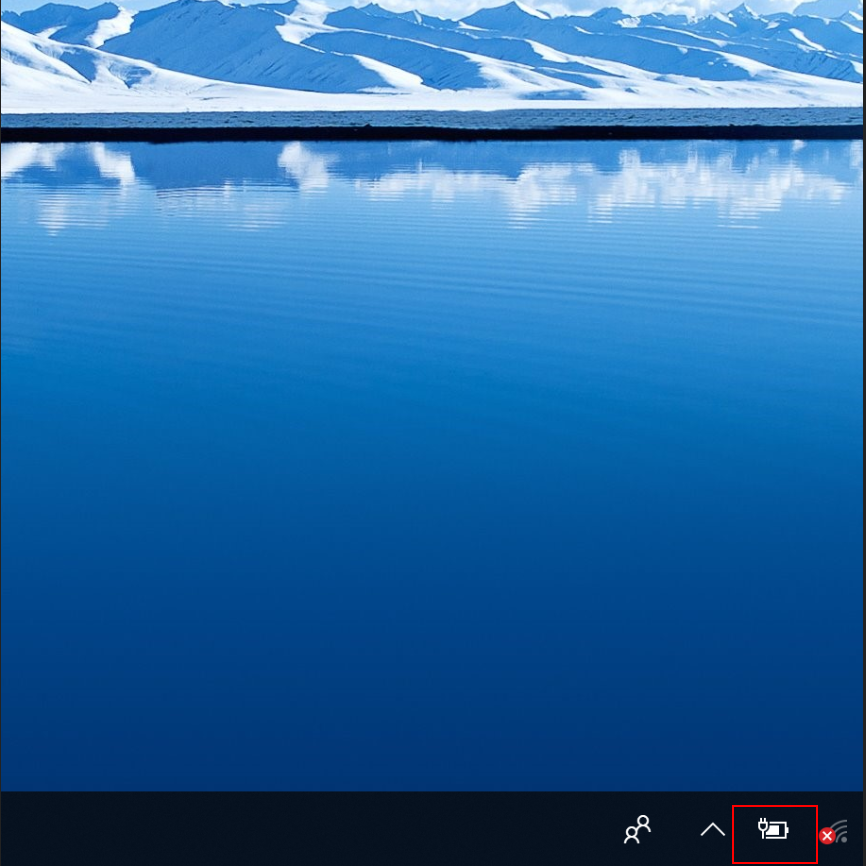
Le BIOS ne peut pas être mis à jour lorsque l'ordinateur n'est pas en charge
Mettez l'ordinateur en charge. Lorsque le niveau de batterie est supérieur à 30%, vous pouvez alors mettre à jour le BIOS.
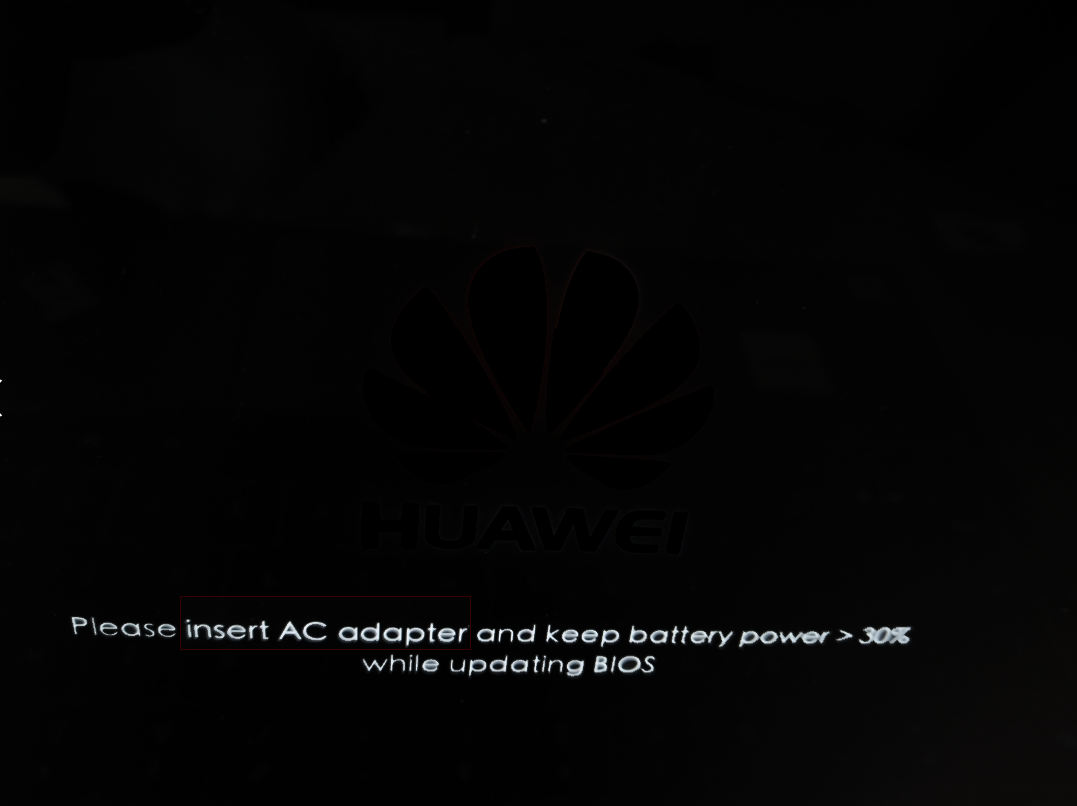
Dans la figure ci-dessous, le niveau de batterie est de 97%, mais l'ordinateur n'est pas mis en charge. Par conséquent, la mise à jour ne peut pas être réalisée, tel que montré dans le cadre rouge.
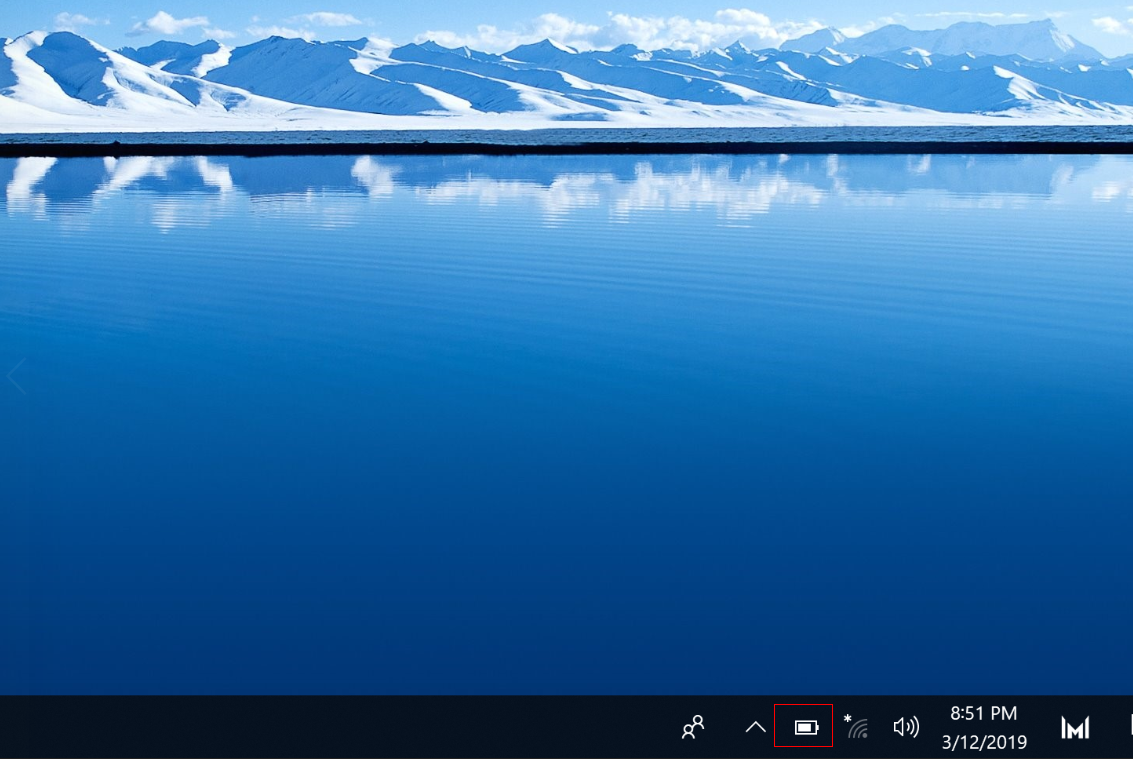
Le niveau de batterie est de 90%. Après avoir mis l'ordinateur en charge, la version du firmware peut être mise à jour, tel que montré dans le cadre rouge ci-dessous.
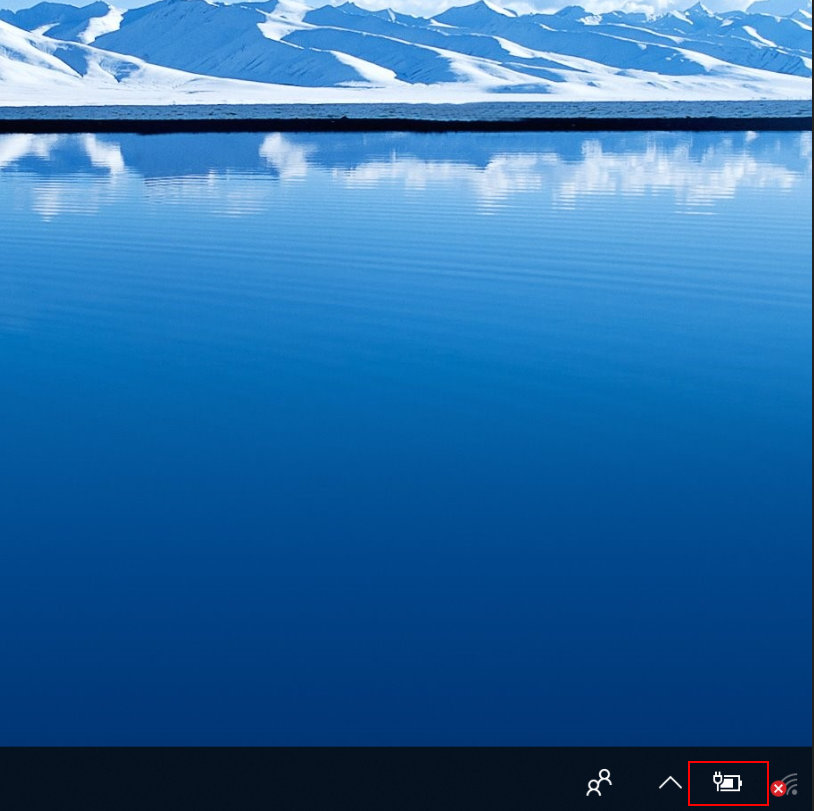
La version du package BIOS à mettre à jour est antérieure à la version système du BIOS. Par conséquent, la mise à jour du BIOS ne peut pas être réalisée
Le BIOS peut uniquement être mis à jour depuis une version antérieure vers une version ultérieure. Il n'est pas possible de le faire revenir à une version antérieure.
Mode de mise à jour du BIOS :
Méthode 1 : mettez le firmware du BIOS à jour dans PC Manager.
Ouvrez PC Manager et cliquez sur Gestion des pilotes.
Mettez le firmware du BIOS à jour.
Méthode 2 : téléchargez le logiciel du BIOS correspondant sur le site Internet officiel.
Obtenez le dernier logiciel du BIOS sur le site Internet officiel, copiez-le sur le PC local, puis décompressez-le.
微信扫描二维码分享文章
Plus de support